HOME > アプリ > iPhoneでの「Google Maps」の使い方 >
本ページ内には広告が含まれます

iPhone/iPod touch向けの「Google Maps(グーグルマップ)」アプリで、観光地や施設などの場所の混雑状況/平均滞在時間を表示します。混雑状況はリアルタイムで表示できるほか、曜日別に混雑する時間帯を表示することもできます。
「Google Maps」アプリで、マップ上で混雑状況を表示したい場所を選択して、詳細ページを表示します。「ライブ」表示欄で、選択した施設等の場所の現在の混雑状況をリアルタイムで表示することができます。

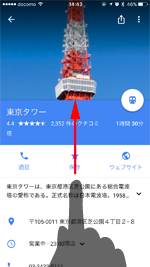
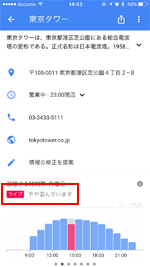
![]() 曜日別に混雑する時間帯を表示する
曜日別に混雑する時間帯を表示する
"混雑する時間帯"の曜日をタップして任意の曜日を選択することで、選択した曜日の時間帯別の通常の混雑状況を表示することができます。
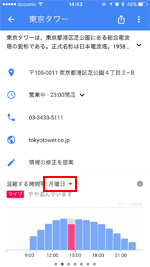
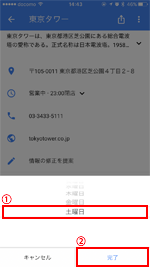
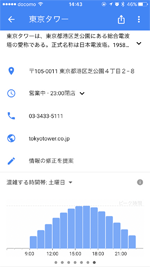
「Google Maps」アプリで、マップ上で平均滞在時間を表示したい場所を選択して、詳細ページを表示します。混雑状況の下部に、選択した観光地等の場所の平均滞在時間が表示されます。

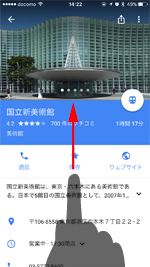
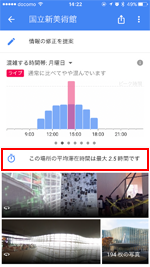
![]() 関連情報
関連情報
【Amazon】人気のiPhoneランキング
更新日時:2024/4/26 9:40
【Kindleセール】人気マンガ最大42%ポイント還元
更新日時:2024/4/26 9:15
Twitterで更新情報を配信しています